 Рассказывая о том, как восстановить Windows с флешки или диска, мы затронули использование командной строки. В том руководстве были описаны основные команды, которые могут помочь вернуть систему в работоспособное состояние, однако восстановление Windows 7 из командной строки часто требует более подробного мануала.
Рассказывая о том, как восстановить Windows с флешки или диска, мы затронули использование командной строки. В том руководстве были описаны основные команды, которые могут помочь вернуть систему в работоспособное состояние, однако восстановление Windows 7 из командной строки часто требует более подробного мануала.
Ниже будут рассмотрены все особенности восстановления системы через cmd с необходимыми пояснениями, чтобы вы точно знали, какие действия выполняются при вводе определенных запросов, и как это сказывается на работе Windows.
Запуск командной строки
Чтобы открыть список средств восстановления Windows, вам нужно при включении компьютера нажать функциональную кнопку F8 и в появившемся меню «Дополнительные варианты загрузки» выбрать раздел «Устранение неполадок».
Если этой вкладки нет, то придется воспользоваться восстановлением Windows с USB-флешки или CD/DVD-диска – о работе с ними мы рассказывали в предыдущих публикациях. В любом случае, на экране появится список инструментов – вы должны выбрать восстановление системы Windows 7 через командную строку.
Работать вы будете с утилитой Bootrec.exe, которая позволяет восстановить критические важные структуры диска. Для её запуска введите запрос «Bootrec.exe».
На экране появится список доступных команд восстановления системы, которые вы можете применить для исправления ошибки загрузки.
Возврат работоспособного состояния Windows
Восстановление Windows через командную строку не требует наличия специальных знаний, так как все запросы имеют описание на русском языке. Вам понадобятся две команды, восстанавливающи
- Наберите «Bootrec.exe /FixMbr» и нажмите Enter – новая загрузочная запись будет создана в системном разделе.
- Введите «Bootrec.exe /FixBoot» - в разделе создастся сектор загрузки.
- Используйте команду «Exit», чтобы отключить Bootrec.exe.
- Перезагрузите компьютер и проверьте, что система загружается нормально.
Bootrec.exe помогает в решении большинства проблем, однако если загрузчик сильно поврежден или вовсе отсутствует, то лучше воспользоваться возможностями утилиты BCDboot.exe.
Использование BCDboot.exe
Если восстановление системы через командную строку посредством Bootrec.exe не принесло положительного результата, попробуйте другой метод: введите в окне интерпретатора команду «bcdboot.exe c:\windows» и нажмите Enter.
С помощью этого запроса вы восстановите среду загрузки. В синтаксисе команды указывается буква того диска, на котором установлена система, то есть у вас может быть не «c:\windows», а, например, «e:\windows». Кроме того, в команде можно указать некоторые дополнительные параметры типа языка среды загрузки, но это необязательно.


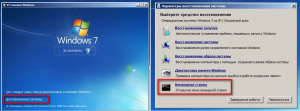

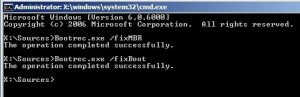


Я как человек не разбирающийся в программном обеспечении и способах его переустановки восстановления через командную строку, почерпнула для себя из этой статьи много полезной информации, которой раньше я не владела по данному вопросу. Обрадовало так же то, что указывается как альтернатива иной способ восстановления Windows через Bootrec.exe. Все в описании действий лаконично и понятно!
Ирина, спасибо. Я рад, что вам статья оказалась полезной.
Статья та хорошая вот только мне она не помогла!Кроме как Bootrec.exe /FixMbr больше нечего не прокатило, все остальные команды пишет, что не является внутренней или внешней командой.
У меня почему-то выскакивает сбой при копировании файлов загрузки
А у меня не получилось вообще. Появился второй виндовс на английском, (я пользовался переводчиком) и все тоже самое.Но пишет «вставьте установочный диск». Нету его у меня! >: (
Очень помогла статья спасибо всем огромное
Фигня…ничего не помогло
всё одно и тоже ничего нового
Спасибо. Все получилось.